Annons
 Är du en makt Gmail användare? Om inte, kan dessa 6 lite kända, men ändå användbara Gmail-tips få dig på väg att bli en kraftfull Gmail-användare idag!
Är du en makt Gmail användare? Om inte, kan dessa 6 lite kända, men ändå användbara Gmail-tips få dig på väg att bli en kraftfull Gmail-användare idag!
- Importera dina kontakter från Outlook, Thunderbird eller Yahoo! Maila till Gmail. Spendera inte hela helgen på att försöka kopiera dina kontakter från ett annat program eller tjänst! Exportera bara dina kontakter som en .csv-fil och ladda upp till Gmail. Du kan ladda upp upp till 3 000 kontakter åt gången. Här är en detaljerad information om hur du importerar kontakter med denna metod.
- Använd semestersvararen för att automatiskt skicka meddelanden till kontakter. Du behöver inte vara på semester för att kunna använda semestersvararen. Om jag står inför en tidsfrist och är för upptagen för att prata, ställer jag in min semestersvar för att låta folk veta att jag uppskattar deras e-post och jag kommer tillbaka till dem inom en viss tidsram. Detta ställer förväntningarna för dem att jag inte ignorerar dem och att jag snart kommer tillbaka till dem. Mina medarbetare, familj och vänner uppskattar det. Du kan också använda semestersvararen för att skicka "uppdatera" meddelanden när du är borta på semester - ändra meddelandet och låt folk veta hur kul du har!
- Spara tid när du skickar meddelanden till grupper via skapa grupper i din kontaktlista. Sluta skriva in de första bokstäverna i namnet eller e-postadressen till 20 olika personer som du skickar de snygga och galna framåt till varje dag! Skapa bara en grupp som heter "Framåt" och lägg till dem i gruppen. Nu kan du bara skriva "Framåt" och Gmail gör resten. Kolla in detaljerna för specifika instruktioner om hur man skapar grupper inom Gmail-kontakter.
-
Stäng av konversationer som antingen är ur handen eller om du inte är intresserad av. Min familj och mina vänner "gruppmailar" varandra hela dagen, varje dag. Ibland är ämnet ingenting jag vill prata om eller har intresse av, så att trycka på “m” på mitt tangentbord gör att jag kan stänga av konversationen. Alla efterföljande e-postmeddelanden arkiveras automatiskt och kan sökas genom att söka efter "är: dämpat". Filter gäller fortfarande och du kan stänga av ett konversation om du vill gå med senare.
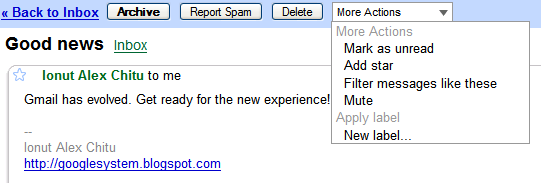
-
Uppdatera dina webbklipp för att visa dina favorit RSS-flöden och nyhetsklipp precis ovanför din Gmail-inkorg. Gmail har många alternativ tillgängliga under Inställningsmenyn, men du kan också lägga till dina egna webbadresser. Klippen visas slumpmässigt och de kan också klickas, så att du kan besöka en blogg direkt från din e-postinkorg eller läsa upp intressanta nyheter utan att skriva in webbadressen varje gång.

- Skapa filter med flera åtgärder, för att spara tid och hålla din inkorg klar. Du har flera alternativ tillgängliga för dig, så använd dem! Tillsammans med etiktsystemet kan du skapa alla typer av filter som underlättar hanteringen av inkommande och befintlig e-post. Och du kan också ändra Gmail-filter om du finner det nödvändigt.
-
Ladda ner Gmail Cheat Sheet att lära sig och behärska kortkommandon. Du kan bli förvånad över hur mycket snabbare du kan få när du arbetar på Gmail om du använder shorcuts. Du kan ladda ner en sida lång Gmail-fuskark från här. 10 viktiga fuskark att ladda ner Läs mer .
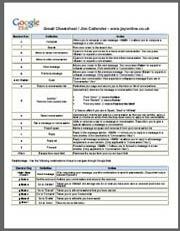


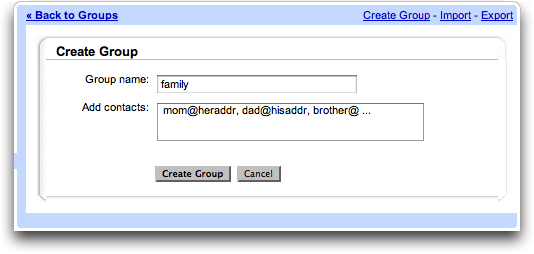

Om du letar efter mer kan du kolla in vår massiva Gmail-tipsartikel Ultimate GMail Collection: över 80 verktyg och tips Läs mer här. Har du några andra tips? Låt oss höra det i kommentarerna!
Ellie älskar allt som gör livet lättare och ger henne mer tid att utforska New York City och läsa.

